आउटलुक में किसी संदेश के टेक्स्ट के साथ कार्य कैसे बनाएं?
कई बार आपको एक ईमेल या कई ईमेल प्राप्त होते हैं जिनमें आपको पूरा करने के लिए कोई कार्य होता है। इन ईमेल को अपनी कार्य सूची में शामिल करने के लिए, आप बस संदेशों को चिह्नित कर सकते हैं। हालाँकि, यदि आप अपने इनबॉक्स में संदेशों को हटाते हैं, तो उन्हें कार्य सूची से हटा दिया जाएगा, क्योंकि संदेश वास्तव में कोई कार्य आइटम नहीं हैं। संदेश को एक कार्य में बदलने के लिए, आप हर बार ऐसे ईमेल प्राप्त होने पर मैन्युअल रूप से एक कार्य अनुस्मारक बना सकते हैं, फिर भी यह थकाऊ और समय लेने वाला हो सकता है। इस लेख में, हम बात करेंगे कि कुछ ही क्लिक में काम आसानी से कैसे पूरा किया जाए।
ड्रैग-एंड-ड्रॉप विधि से संदेशों के पाठ के साथ एक कार्य बनाएं
जब आपको कोई संदेश प्राप्त होता है जिसमें आपसे कुछ करने के लिए कहा जाता है, तो कोई नया कार्य बनाने और संदेश को उसमें कॉपी करने के बजाय, आप ईमेल के भीतर ही त्वरित ड्रैग-एंड-ड्रॉप विधि का उपयोग कर सकते हैं:
1. अपने इनबॉक्स में, ईमेल पर क्लिक करें और फिर उसे खींचें कार्य आपकी स्क्रीन के निचले-बाएँ कोने में बटन।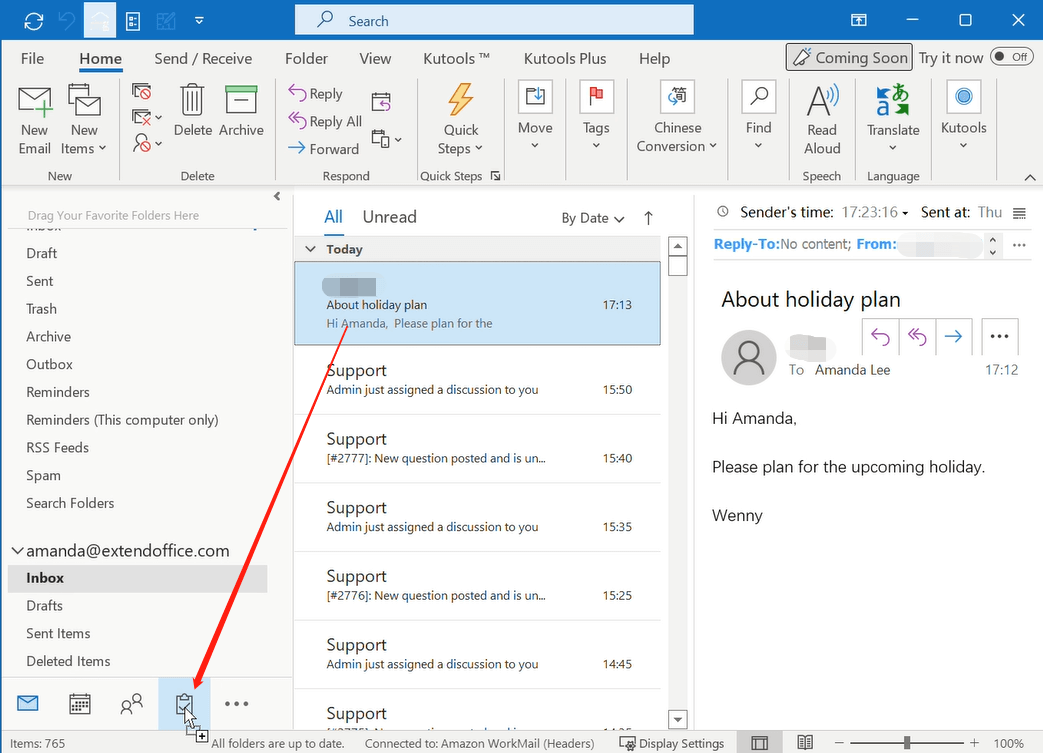
2. कार्य वह विंडो जिसमें ईमेल की जानकारी होती है, पॉप अप हो जाती है, आप कार्य को नाम दे सकते हैं और संबंधित जानकारी जैसे प्रारंभ तिथि, नियत तिथि आदि निर्धारित कर सकते हैं।
3. टास्क बनाने के बाद क्लिक करें सहेजे बंद करें. फिर आप इसे इसमें पा सकते हैं करने के लिए सूची अपने में कार्य.
युक्तियाँ: यदि आपके पास दो या दो से अधिक संदेश हैं जिनका विषय समान है, और आप इन संदेशों में शामिल जानकारी के साथ एक कार्य बनाना चाहते हैं, तो आप इसे रोक सकते हैं कंट्रोल इन सभी संदेशों को चुनने के लिए कुंजी, और फिर उन्हें खींचें कार्य बटन। इस तरह इन मैसेज की जानकारी वाला एक टास्क तैयार हो जाएगा.
त्वरित चरणों के साथ संदेश के पाठ के साथ एक कार्य बनाएं
आउटलुक में एक है त्वरित कदम वह सुविधा जो आपको एक क्लिक से किसी संदेश पर अनेक क्रियाएं लागू करने की अनुमति देती है। किसी संदेश के पाठ के साथ एक कार्य बनाना त्वरित कदम, कृपया निम्नानुसार करें:
1। में मेल देखें, पर होम टैब पर क्लिक करें नया बनाएं में त्वरित कदम डिब्बा।
2। क्लिक करें एक क्रिया चुनें अनेक क्रियाओं की ड्रॉप-डाउन सूची खोलने के लिए। फिर चुनें संदेश के पाठ के साथ एक अपॉइंटमेंट बनाएं.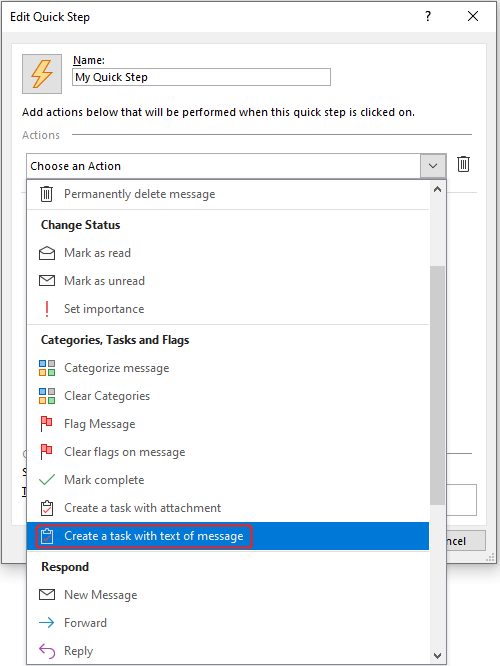
3. क्रिया का नाम नेम बॉक्स में अपने आप भर जाएगा, आप चाहें तो इसे बदल भी सकते हैं। इसके अलावा, आप इस क्रिया के लिए एक शॉर्टकट कुंजी सेट कर सकते हैं (यहां मैंने सेट किया है)। दबाएँ+SHIFT+9 शॉर्टकट कुंजी के रूप में), या टूलटिप टेक्स्ट को संपादित करें। तब दबायें अंत.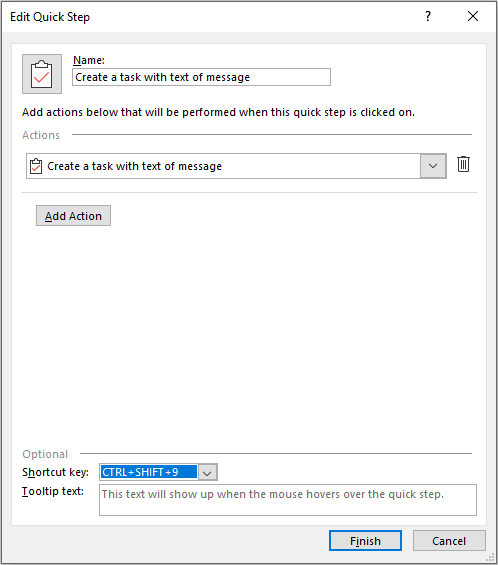
4. किसी भी ईमेल पर क्लिक करें जिसके साथ आप कोई कार्य बनाना चाहते हैं, फिर नव निर्मित कार्रवाई पर क्लिक करें; या आपके द्वारा सेट की गई शॉर्टकट कुंजी दबाएँ। ए कार्य वह विंडो जिसमें ईमेल की जानकारी होती है, पॉप अप हो जाती है, आप कार्य को नाम दे सकते हैं और संबंधित जानकारी जैसे प्रारंभ तिथि, नियत तिथि आदि निर्धारित कर सकते हैं।
5. टास्क बनाने के बाद क्लिक करें सहेजे बंद करें. फिर आप इसे इसमें पा सकते हैं करने के लिए सूची अपने में कार्य.
सर्वोत्तम कार्यालय उत्पादकता उपकरण
आउटलुक के लिए कुटूल - आपके आउटलुक को सुपरचार्ज करने के लिए 100 से अधिक शक्तिशाली सुविधाएँ
🤖 एआई मेल सहायक: एआई जादू के साथ त्वरित प्रो ईमेल - प्रतिभाशाली उत्तरों के लिए एक-क्लिक, सही टोन, बहुभाषी महारत। ईमेलिंग को सहजता से रूपांतरित करें! ...
📧 ईमेल स्वचालन: कार्यालय से बाहर (POP और IMAP के लिए उपलब्ध) / ईमेल भेजने का शेड्यूल करें / ईमेल भेजते समय नियमों के अनुसार ऑटो सीसी/बीसीसी / स्वतः अग्रेषित (उन्नत नियम) / स्वतः ग्रीटिंग जोड़ें / बहु-प्राप्तकर्ता ईमेल को स्वचालित रूप से अलग-अलग संदेशों में विभाजित करें ...
📨 ईमेल प्रबंधन: आसानी से ईमेल याद रखें / विषयों और अन्य लोगों द्वारा घोटाले वाले ईमेल को ब्लॉक करें / डुप्लिकेट ईमेल हटाएँ / उन्नत खोज / फ़ोल्डरों को समेकित करें ...
📁 अनुलग्नक प्रो: बैच सहेजें / बैच अलग करना / बैच संपीड़न / ऑटो सहेजें / ऑटो डिटैच / ऑटो कंप्रेस ...
🌟 इंटरफ़ेस जादू: 😊अधिक सुंदर और शानदार इमोजी / टैब्ड व्यू के साथ अपनी आउटलुक उत्पादकता बढ़ाएँ / आउटलुक को बंद करने के बजाय छोटा करें ...
???? एक-क्लिक चमत्कार: आने वाले अनुलग्नकों के साथ सभी को उत्तर दें / फ़िशिंग-रोधी ईमेल / 🕘प्रेषक का समय क्षेत्र दिखाएं ...
👩🏼🤝👩🏻 संपर्क एवं कैलेंडर: बैच चयनित ईमेल से संपर्क जोड़ें / किसी संपर्क समूह को अलग-अलग समूहों में विभाजित करें / जन्मदिन अनुस्मारक हटाएँ ...
के ऊपर 100 सुविधाएँ आपके अन्वेषण की प्रतीक्षा करें! अधिक जानने के लिए यहां क्लिक करें।

